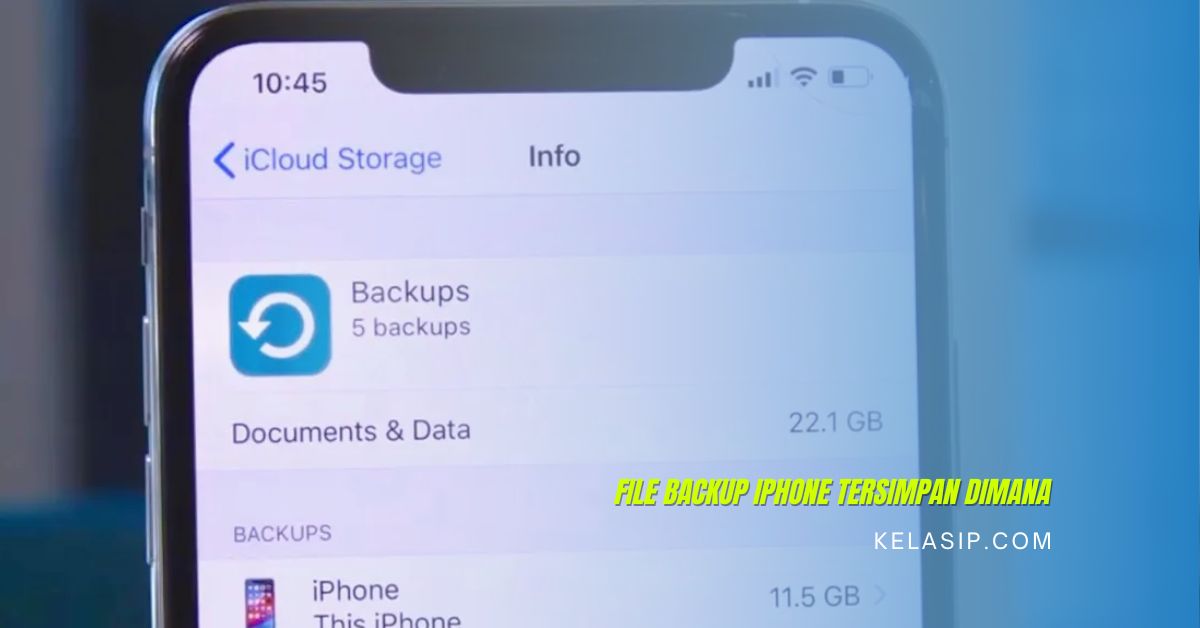Pada kesempatan kali ini kami akan memberitahukan tentang file backup iPhone tersimpan dimana,simak artikel di bawah ini.
File backup iPhone adalah sebuah proses menyalin data fisik ataupun penyimpanan sekunder, seperti flashdisk, hard disk, sistem cloud ataupun yang lainnya.
File backup ini mengantisipasi apabila suatu saat data primer mengalami kerusakan atau hilang, jadi kamu bisa menggunakan metode ini untuk jaga jaga jika suatu saat hal ini terjadi kepada kamu.
Ada juga yang mengatakan bahwa file backup tersebut adalah proses penggandaan file yang di simpan pada lebih dari satu media penyimpanan.
Untuk lebih jelasnya simak kembali artikel di bawah ini.
File Backup iPhone Tersimpan Dimana?
Seperti yang sudah di jelaskan di atas bahwa file backup ini adalah penyimpanan dan penggandaan data data yang apabila suatu saat hilang kamu bisa menemukannya kembali.
Kamu bisa menemukan cadangan yang disimpan di Mac atau PC kamu dengan cara berikut. Untuk menghindari kerusakan pada file kamu perhatikan langkah langkah berikut.
- Finder dan iTunes menyimpan folder ke cadangannnya, lokasi folder cadangannya pun bervariasi menurut sistem operasi. Meskipun kamu dapat menyimpan folder cadangan kamu tidak boleh memindahkan ke folder lain.
- Jangan mengedit, memindahkan, mengganti nama, atau mengekstrak konten dari file cadangan kamu, seperti untuk memulihkan dari file cadangan yang kamu dipindahkan,dan kamu perlu memindahkan file cadangan kembali ke tempatnya. Dimana folder Cadangan atau file tersebut tidak akan berfungsi. Cadangan berfungsi sebagai salinan aman dari hampir semua data dan pengaturan perangkat kamu.
Jadi, meskipun kamu dapat melihat atau mengakses konten file cadangan, konten tersebut biasanya tidak disimpan dalam format yang dapat kamu baca.
Cari folder di Mac kamu
Untuk menemukan daftar cadangan kamu:
- Hubungkan perangkat kamu ke Mac menggunakan kabel USB atau USB type C
- Di finder kamu, klik buka lalu klik buka folder.
- Ketik atau salin dan tempel aplication/library/support di jendela nama jalur.
- Temukan cadangan cadangan tertentu.
Di Mac dengan macOS Catalina atau lebih baru
- Buka penemu
- Klik perangkat kamu
- Setelah itu klik kanan cadangan yang kamu inginkan lalu pilih tampilan di finder atau kamu bisa pilih hapus atau arsip.
- Klik oke
Cari folder cadangan di windows 8/10
- Temukan bilah pencarian dengan cara berikut:
- jika kamu menggunakan windows 8, klik kaca pembesar berada di pojok kanan atas
- jika kamu menggunakan windows 10, klik bilah pencarian di sebelah tombol mulai
- Di bilah pencarian, masukan persen data aplikasi. Jika kamu tidak melihat cadangan, kamu bisa masuk dengan cara masukan useprofil.
- Klik kembali
- Terakhir Klik dua kali folder berikut, “Apple”>”Apple computer” klik mobile sync lalu klik backup.
Hapus atau Salin Cadangan di Mac atau PC Kamu
Jangan mengedit, memindahkan, mengganti nama, atau mengekstrak konten dari file cadangan kamu, karena tindakan ini dapat merusak file yang telah tersimpan.
Jika kamu butuh, Kamu dapat membuat salinan cadangan dan jika tidak kamu dapat menghapus cadangan yang tidak diperlukan lagi.
Salin cadangan ke lokasi lain
Jika kamu memerlukan salinan cadangan, kamu dapat menemukan folder Cadangan dan menyimpan seluruh folder ke tempat lain, seperti drive eksternal atau lokasi penyimpanan jaringan.
Hapus cadangan
Di Mac dengan macOS lebih baru:
- Buka Penemu
- Klik perangkat kamu
- Lalu klik kanan pada cadangan yang kamu inginkan, lalu pilih Hapus atau Arsip.
- Klik Hapus Cadangan, lalu konfirmasi. Dan Jendela Finder menampilkan opsi untuk menghapus cadangan perangkat
Temukan dan kelola cadangan yang disimpan di iCloud kamu
Jika kamu menggunakan Cadangan iCloud, kamu tidak akan menemukan daftar cadangan kamu di iCloud.com. Berikut ini cara menemukan cadangan iCloud di perangkat iOS atau iPadOS, Mac maupun PC.
Di iPhone, iPad, atau iPod touch kamu:
- Buka Pengaturan > [tulis nama kamu] > iCloud
- Ketuk Kelola Penyimpanan Akun, lalu klik Cadangan
- Klik cadangan untuk melihat detail lebih lanjut tentangnya, pilih informasi mana yang akan kamu dicadangkan atau yang akan di hapus cadangan.
Akhir kata
Itulah artikel yang bisa disampaikan tentang penyimpanan atau per cadangan di pengguna iPhone,semoga bermanfaat.